相信已经很少有人用光驱来安装操作系统了,把U盘或移动硬盘制作成系统安装启动盘即可进行操作系统安装。MS酋长之前已经陆续介绍了大量的Win10系统U盘安装盘制作工具,包括:微软官方的......
如何让Windows Defender默认扫描压缩文件
默认情况下,Win10系统内置的Windows Defender杀毒软件在扫描时会忽略压缩软件。那么如何才能让Windows Defender默认扫描压缩文件呢?我们可以通过修改注册表或者运行Windows PowerShell命令来实现。下面就来分享一下这两种方法:
方法一:修改注册表
打开注册表编辑器,定位至:
HKEY_LOCAL_MACHINE\SOFTWARE\Policies\Microsoft\Windows Defender
PS:如何快速定位至注册表中某项。
鉴于修改注册表有风险,所以建议修改前备份注册表(备份注册表的方法),或者创建系统还原点,以便出现问题时恢复。

在Windows Defender项下新建名为scan的项,然后在scan项下新建名为DisableArchiveScanning的DWORD(32位)值,数值数据按默认的 0 即可。
这样Windows Defender就能够扫描压缩文件了。
如果想要取消扫描压缩文件恢复默认,只需把DisableArchiveScanning的数值数据修改为 1 ,或直接删除scan项或DisableArchiveScanning值即可。
方法二:运行PowerShell命令
在Win10任务栏中的Cortana搜索框中输入“PowerShell”,然后右键点击搜索结果顶部的“Windows PowerShell”桌面应用,选择“以管理员身份运行”(或者右键点击Win10开始按钮,选择菜单中的“Windows PowerShell(管理员)”),打开“管理员:Windows PowerShell”窗口。
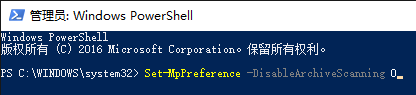
打开“Windows PowerShell”命令窗口。输入并回车运行以便上命令:
Set-MpPreference -DisableArchiveScanning 0
这样即可实现Windows Defender扫描压缩文件。如果想要取消扫描恢复默认,运行以下命令即可:
Set-MpPreference -DisableArchiveScanning 1
标签: 如何让Windowsdefender默认扫描压缩文件
相关文章
- 详细阅读
-
如何为Win10家庭版开启组策略编辑器功能详细阅读

经常访问Win10专业网的朋友在看到需要编辑组策略的文章时,会发现,每一个教程都提供了两种方法:方法一是配置组策略;方法二是修改注册表。而两种方法的效果则是相同的。之所以这样,......
2022-04-19 316 组策略编辑器
-
Win10下如何使用DISM命令修复Windows映像详细阅读

DISM工具是一个部署映像服务和管理工具,已经陆续分享了一些DISM工具应用技巧。实际上使用DISM工具还可以修复损坏的Windows映像,下面我们来看一下微软官方的使用DISM工具修复Windows映像教程:......
2022-04-19 55 DISM命令 修复Windows映像
- 详细阅读
- 详细阅读



